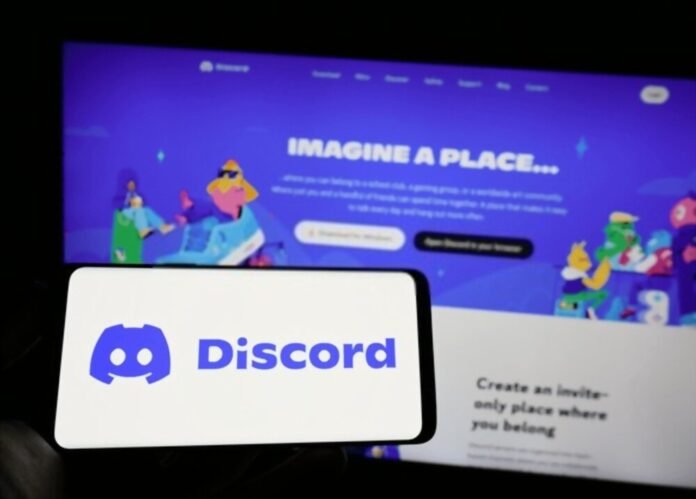Discord è un'app di chat vocale e di testo che consente ai giocatori di comunicare tra loro e di unirsi alle comunità attorno ai loro giochi preferiti. Ma sapevi che puoi usare Discord anche su PS4? In questo articolo ti spiegheremo come installare Discord sulla tua console Sony, se visualizzare la tua attività di gioco, chattare con i tuoi amici o unirti ai server.
Breve tutorial video per connettere Discord alla tua PS4
Collega il tuo account Discord al tuo account PlayStation Network
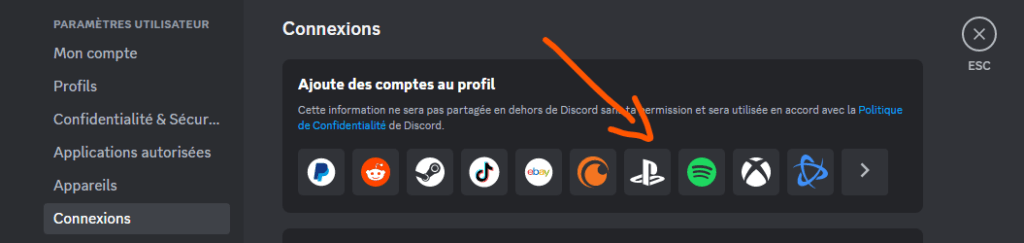
Il primo passo per utilizzare Discord su PS4 è connettere il tuo account Discord al tuo account PlayStation Network. Ciò ti consentirà di visualizzare il gioco a cui stai giocando attualmente su PS4 nel tuo profilo Discord e di condividere il tuo ID online PlayStation con i tuoi amici Discord. Ecco come farlo:
- Apri Discord sul tuo computer, browser web o dispositivo mobile.
- Vai su Impostazioni utente > Connessioni.
- Fai clic sull'icona PlayStation e accedi al tuo account PlayStation Network.
- Abilita le opzioni "Mostra sul profilo" e "Mostra PlayStation Network nel tuo stato".
- Ecco qua, il tuo account Discord è ora collegato al tuo account PlayStation Network!
Utilizza il browser Web di PS4 per accedere a Discord
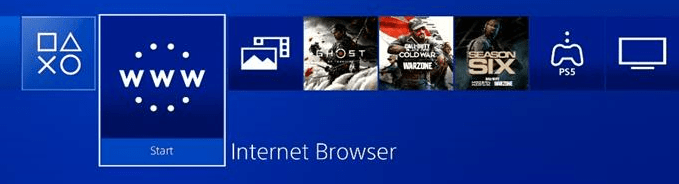
Sfortunatamente, non esiste un'app Discord ufficiale per PS4. Tuttavia, puoi risolvere questo problema utilizzando il browser Web integrato della console. Ecco come farlo:
- Accendi la tua PS4 e accedi al tuo account.
- Premi il pulsante PS sul controller e seleziona Browser Internet.
- Digita l'URL https://discord.com/ e premi Invio.
- Accedi al tuo account Discord e fai clic su "Apri Discord nel tuo browser".
- Ora puoi accedere a Discord dalla tua PS4!
Unisciti ai server Discord dedicati ai giochi PS4

Un altro modo per utilizzare Discord su PS4 è unirsi ai server Discord dedicati ai giochi PS4. Potrai trovare giocatori che condividono i tuoi interessi, scambiarsi consigli, partecipare ad eventi o organizzare partite. Ecco come farlo:
- Apri Discord sul tuo computer, browser web o dispositivo mobile.
- Fai clic sul pulsante “+” in basso a sinistra e seleziona “Unisciti a un server”.

- Digita il nome o l'URL del server a cui desideri unirti oppure utilizza un motore di ricerca come https://disboard.org/en/ per trovare i server che corrispondono ai tuoi criteri.
- Fai clic su "Partecipa" e segui le istruzioni del server per presentarti o verificare la tua identità.
- Ora puoi accedere al server Discord e interagire con altri membri!
Secondo un esperto di Casino-comparatif.org , sebbene Discord non disponga ancora di un'applicazione ufficiale su PS4, l'utilizzo del browser integrato rimane una soluzione semplice ed efficace per unirsi alle proprie comunità di gioco.
Utilizza un auricolare compatibile con la PS4 e il tuo cellulare

Se desideri utilizzare la chat vocale Discord su PS4, avrai bisogno di un auricolare compatibile con la console e il tuo cellulare. Non è infatti possibile utilizzare la chat vocale di Discord direttamente dal browser web della PS4. Dovrai quindi utilizzare l'applicazione mobile Discord sul tuo smartphone o tablet e collegare le cuffie a entrambi i dispositivi. Ecco come farlo:
- Scarica l'app mobile Discord sul tuo smartphone o tablet.
- Accedi al tuo account Discord e unisciti o crea una stanza vocale.
- Collega un'estremità dell'auricolare al jack del cellulare.
- Collega l'altra estremità delle cuffie al jack del controller PS4.
- Regola le impostazioni audio della PS4 in modo che l'audio del gioco venga trasmesso tramite le cuffie.
- Ora puoi utilizzare la chat vocale Discord su PS4!
Se non ne hai una e stai cercando delle cuffie compatibili con la PS4 e il tuo cellulare, puoi consultare la nostra selezione delle migliori cuffie da gaming !
Domande frequenti
Quali sono i vantaggi di connettere il tuo account Discord al tuo account PlayStation Network?
Collegando il tuo account Discord al tuo account PlayStation Network, puoi visualizzare il gioco a cui stai giocando attualmente su PS4 nel tuo profilo Discord e condividere il tuo ID online PlayStation con i tuoi amici Discord. Questo può aiutarti a trovare partner di gioco o a mostrare la tua passione per un gioco.
Possiamo utilizzare la chat vocale Discord direttamente dal browser Web di PS4?
No, la chat vocale di Discord non è compatibile con il browser web di PS4. Dovrai quindi utilizzare l'applicazione mobile Discord sul tuo smartphone o tablet e collegare le cuffie a entrambi i dispositivi.
Quali sono i migliori server Discord per i giochi PS4?
Non esiste una risposta universale a questa domanda, poiché dipende dai tuoi gusti e desideri. Puoi comunque utilizzare motori di ricerca come https://disboard.org/fr/ per trovare i server secondo i tuoi criteri, oppure controllare i siti ufficiali o i social network dei giochi che ti interessano per vedere se hanno un server ufficiale o discordia della comunità.
Come creare il tuo server Discord per un gioco PS4?
Per creare il tuo server Discord per un gioco PS4, devi prima avere un account Discord e un'app Discord sul tuo computer, browser web o dispositivo mobile. Successivamente è necessario fare clic sul pulsante “+” in basso a sinistra e scegliere “Crea Server”. Dovrai quindi dare un nome al tuo server, scegliere un'icona, una regione e una categoria. Puoi quindi personalizzare il tuo server aggiungendo canali testuali e vocali, ruoli, bot, emoji, ecc. Puoi anche invitare membri inviando loro un collegamento di invito o utilizzando un codice QR.
Come segnalare un problema o un abuso su Discord?
Se riscontri un problema o un abuso su Discord, puoi segnalarlo utilizzando il seguente modulo: https://support.discord.com/hc/fr/requests/new?ticket_form_id=360000029731 . Dovrai fornire informazioni sul tipo di problema, il nome del server o del membro interessato, la data e l'ora del problema e prove come screenshot o collegamenti. È inoltre necessario rispettare la seguente guida alla segnalazione: https://support.discord.com/hc/fr/articles/360039213671-Guide-de-signalement .
Conclusione
Discord è un'app molto utile per i giocatori, ma non è ufficialmente disponibile su PS4. Fortunatamente, ci sono suggerimenti per utilizzare Discord sulla tua console Sony, sia che si tratti di visualizzare la tua attività di gioco, chattare con i tuoi amici o unirti ai server. Se sei interessato ad altre applicazioni di chat vocale e di testo per giocatori, puoi scoprire il nostro confronto tra Discord e Teamspeak , due servizi popolari nel settore. Ci auguriamo che questo articolo ti abbia aiutato a divertirti con Discord su PS4. Se avete domande o suggerimenti, non esitate a lasciarceli nei commenti!